你担心你丢失的Windows Defender历史记录隐藏着感染吗?Windows安全的保护历史记录跟踪防御者的行为,帮助您轻松识别和删除威胁。但是,如果您的Windows安全保护历史记录为空、缺失或未显示,该怎么办?在本文中,我们将研究可能的原因以及可以采取的纠正该问题的步骤。
如果您最近没有清除Windows Defender保护历史记录,但它仍然显示为空白,则原因可能是:
如果您的Windows安全保护历史记录为空、缺失或未显示在Windows 11中,请按照以下方法解决该问题:
对于大多数解决方案,您可能需要获得Amdin的许可
可以通过清理Defender历史记录文件来有效解决这个问题,方法是删除任何可能已损坏或导致冲突的旧文件。
Del“C:ProgramDataMicrosoftWindows Defenderscansmpcache*”/S>;nul 2>;&;1
DEL:删除文件的删除命令。
“C:ProgramDataMICROSOFTWindows DefenderSCANSMPCACHE*:指示用于擦除…下以MPCACHE开头的文件的删除命令扫描目录。
/S标志可帮助删除命令递归执行,不仅仅删除指定目录中的文件,还会删除其子目录中的文件。
NUL在命令行中扮演着类似于PowerShell中管道符号|的角色,用于重定向del命令的输出。通过使用NUL,可以确保不会在终端上显示输出消息,比如文件删除时的确认信息。
2>;&;1:用于禁止显示删除过程中遇到的任何错误消息。
Del“C:ProgramDataMicrosoftWindows DefenderScansHistoryServiceDetectionHistory*”
然后是,
Del“C:ProgramDataMicrosoftWindows Defenderscansmpenginedb.db”
删除过程完成后,重新启动系统并检查是否出现错误。
重置Windows安全将恢复该应用的默认设置,这可以帮助修复一直阻碍其运行的问题。要重置,
从[开始]菜单
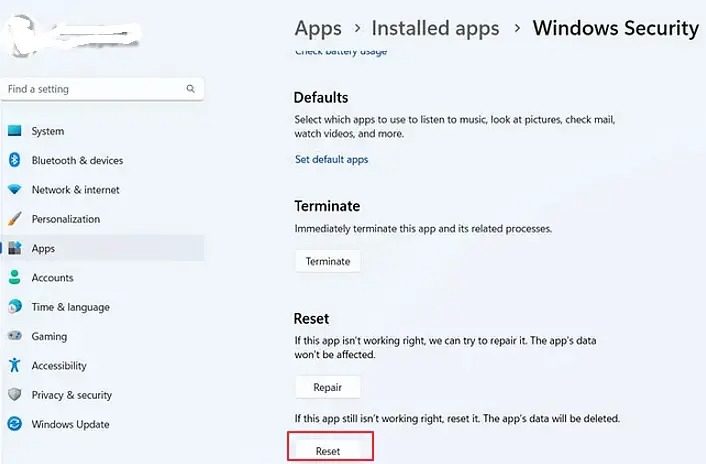
来自Windows PowerShell
Get-AppxPackage Microsoft.SecHealthUI-所有用户|Reset-AppxPackage
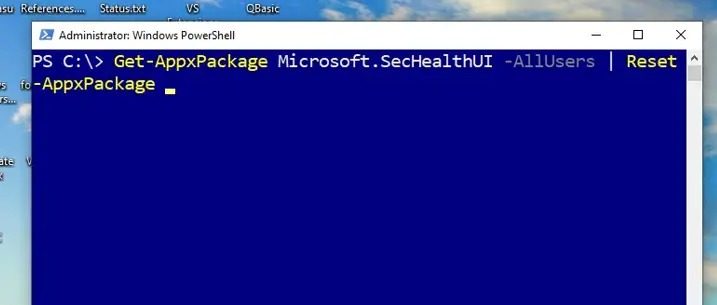
解释:
Get-AppxPackage:用于检索有关安装的Appx包的信息。AppX恰好是微软在Microsoft应用商店应用中使用的应用打包格式。
Microsoft.SecHealthUI:是Microsoft安全包的全名。
-AllUsers:选项用于指定要为系统中的所有用户检索的软件包信息。
|(管道):帮助将Get-AppxPackage的输出传递给管道右侧的命令。
Reset-AppxPackage:为系统中的所有用户重置相关的包。
总而言之,该命令检索Microsoftinformation.SecHealthUI包并重置或重新安装该包。
Add-Appx软件包-注册-DisableDevelopmentMode“C:WindowsSystemAppsMicrosoft.Windows.SecHealthUI_cw5n1h2txyewyAppXManifest.xml”

解释:
Add-AppxPackage:在系统上添加或安装APPX包。
-注册:应用程序安装后进行注册。注册过程包括将有关该程序包的信息添加到Windows应用程序存储库并使其可用。
-DisableDevelopments模式:关闭开发模式;开发模式允许用户打开带有调试和部署选项的应用程序,这种情况下不需要。
“C:WindowsSystemAppsMicrosoft.Windows.SecHealthUI_cw5n1h2txyewyAppXManifest.xml”:提到了AppXManifest.xml文件的路径,该文件包含应用程序的元数据和配置信息,如应用程序的描述和显示名称。
总而言之,该命令在修复或重新安装后注册Microsoft.SecHealthUI和appx程序包。
执行完上述命令后,重新启动系统,检查是否出现错误。
损坏的系统映像也可能导致保护历史记录丢失。在这种情况下,运行DISM工具可以帮助解决问题。
第三方应用程序有时可能会与Microsoft Defender应用程序发生冲突并限制其功能,因此可能不会显示保护历史记录。在这种情况下,在干净启动状态下对问题进行故障排除也有助于解决错误。
我希望这篇文章能帮助解决这个问题。





